Kuidas teha Apple TV ekraanisäästjaid
Mida teada
- Koguge pildid ekraanisäästjate jaoks ühte kausta oma arvuti või mobiilseadme rakenduses Photos ja jagage neid iCloudiga.
- Minge Apple TV-s aadressile Seaded > Kindral > Ekraanisäästja. Valige Tüüp ja vali Apple'i fotod.
- Valige ekraanisäästja pilte sisaldav album ja valige selle isikupärastamiseks.
Selles artiklis selgitatakse, kuidas teha kohandatud Apple TV ekraanisäästjaid, kasutades rakendust Photos või Family Sharing. See loetleb soovitused pildi ettevalmistamiseks, sealhulgas sobivaim kuvasuhe ja eraldusvõime.
Rakenduse Photos kasutamine Apple TV ekraanisäästjate jaoks
The Apple TV-ga on kaasas kauneid ekraanisäästjaid, sealhulgas kogu planeedi paikadest liikuvate piltide kogu, kuid saate oma pilte kasutades luua ka oma ekraanisäästjakomplekte. Kui jagate teenuse Photos pilte oma iCloudi kontoga, saate pilte kasutada Apple TV ekraanisäästjatena.
Koguge kõik pildid, mida soovite ekraanisäästjatena kasutada, ühte kausta oma arvuti või mobiilseadme rakenduses Photos.
-
Minge Apple TV-s aadressile Seaded > Kindral > Ekraanisäästja.
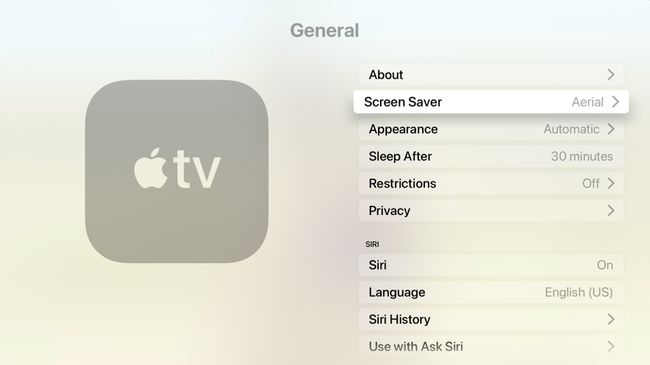
-
Valige Tüüp.

-
Vali Apple'i fotod.
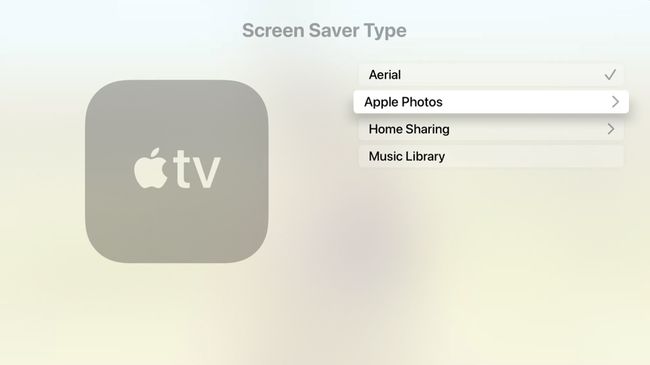
Valige ekraanisäästja pilte sisaldav album.
Kodujagamise kasutamine Apple TV ekraanisäästjate jaoks
Kodujagamise funktsiooni saate kasutada ka omaenda fotoekraanisäästjate loomiseks ja nautimiseks Apple TV-s. Protsess on sama, mis rakenduse Photos kasutamisel, välja arvatud juhul, kui valite Kodu jagamine peal Tüüp ekraan Apple Photosi rakenduse asemel.
Piltide ettevalmistamine Apple TV jaoks
Veenduge, et teie pildid oleksid kõrge eraldusvõimega, fokusseeritud ja hõlpsasti nähtavad. Apple soovitab järgmist.
- Pildid peaksid olema kujundatud kuvasuhtega 16:9.
- Piltide ekraani eraldusvõime peaks olema 1920x1080 pikslit.
Kui valite ekraanisäästjana kasutamiseks pilte, võiksite kasutada rakendust Photos (Mac), Pikselmaator (Mac, iOS), Photoshop (Mac ja Windows), Microsoft Photos (Windows) või mõni muu pilditöötlus pakett piltide redigeerimiseks Macis, Windowsi arvutis või mobiilseadmes.
Mõnel juhul peate võib-olla pilte kärpima, et saada nende kuvasuhe 16:9, et need täidaksid teie teleriekraani.
Kui olete pildid, mida soovite ekraanisäästjatena kasutada, täiustanud, koguge need oma arvuti kausta või mobiilseadme rakendusse Photos ja jagage neid iCloudiga.
Apple TV ekraanisäästja seadete isikupärastamine
Kui olete oma pildikogude Apple TV-s tööle panemiseks valinud fotode ja kodujagamise vahel, peate uurima erinevaid ekraanisäästja valikuid.
- Alusta pärast: see säte võimaldab teil valida, millal ekraanisäästja käivitub. Saate käivitamist edasi lükata kuni 30 minutit.
- Näita muusika ja taskuhäälingusaadete ajal: kui selle määrate Jah, töötab teie ekraanisäästja alati, kui esitate seadmes muusikat või taskuhäälingusaateid.
- Eelvaade: võimaldab teil eelvaadata, kuidas ekraanisäästja välja näeb.
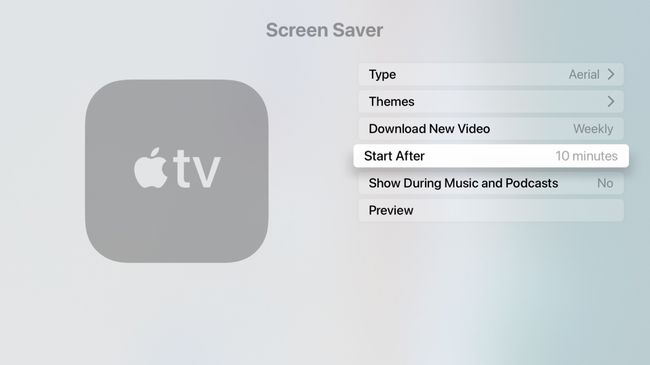
Apple'i õhuvideote kasutamine
Apple avaldab regulaarselt uusi õhuvideoid, kuid teie Apple TV-sse salvestatakse korraga vaid mõned. Siit saate teada, kuidas õhust videoid alla laadida ja kasutada.
Avatud Seaded > Kindral > Ekraanisäästja.
ValiTüüp > Antenn.
Puudutage Menüü üks kord tagasi ja näete uut valikut Laadige alla uus video. Saate valida, kas soovite alla laadida uusi videoid iga kuu, kord nädalas, iga päev või mitte kunagi.

Sa saad ka kasutage oma piltide slaidiseansina kuvamiseks rakendust Apple TV Photos muusika mängimise ajal.
